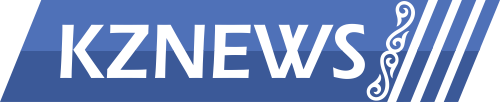Microsoft Word редакторының графикалық мүмкіндіктері, Microsoft Word редакторы
Информатика
Сабақтың тақырыбы: Microsoft Word редакторының графикалық мүмкіндіктері
Сабақтың мақсаты:
Білімділік: студенттерге Microsoft Word редакторының графикалық мүмкіндіктерін көрсету.
Дамытушылық: студенттердің танымдық және шығармашылық қабілеттерін жан — жақты дамыту, ойларын дұрыс тұжырымдап сұрақтарға қорытынды жасай білуге үйрету, өз ойын еркін жеткізе білу дағдыларын қалыптастыру, ой — өрісі мен танымдық қабілеттерін дамыту.
Тәрбиелік: студенттердің пәнге деген қызығушылығын арттыру, ұқыптылыққа, тазалыққа тәрбиелеу.
Сабақтың көрнекілігі: оқулық, компьютер, интерактивті тақта, видеоролик, проектор, LED панель, жетон, таратпа материалдар.
Сабақтың түрі: дәстүрлі сабақ
Сабақтың әдісі: Қараевтың деңгейлеп — саралап оқыту технологиясы
Пәнаралық байланыс: математика, сурет.
Сабақтың құрылымы: cтуденттер 2 топқа бөлінген
І топ: Word Art
ІІ топ: Smart Art
Сабақтың барысы:
I. Ұйымдастыру кезеңі: сәлемдесу, студенттерді түгендеу – 2 минут.
Құрметті студенттер 2016 жылы ҚР Тәуелсіздігінің 25 жылдық мерейтойы аталатын жыл екені барлығымызға аян. Тәуелсіздік жылдарында еліміз дамып, өркендеп, небір толағай табыстарға жетіп келеді. Соның бір мысалы техника, технология, кино әлемінің дамуы болып отыр. Барлығымыз ертегі тыңдағанды, мультфильм көргенді ұнатамыз. Тәуелсіздік жылдарында шыққан қандай мультфильмдерді білеміз. Кім атап береді? ( Толағай, Желаяқ, Көлтауысар, Таусоғар, Алтын Сақа, Құмырсқа мен Арыстан және т. б.). Жақсы ендеше біздің бүгінгі сабағымыз 2008 жылы «Қазақфильм» киностудиясында шығарылған «Толағай» мультфильмінің желісімен өтпек. Толағай ертегісінің желісін біз барлығымыз жақсы білеміз. Толағай өз елін қуаңшылықтан құтқару үшін тау көтеріп өзін сол жолда құрбан етіп қаза тауып тау астында қалады. Осы ертегі желісін біз өзгертіп көрсек қайтеді. Ол үшін біз ертегілер еліне баруымыз керек, ертегілер еліне кіру үшін алдыңғы сабақтарымызды пысықтайтын сұрақтарға жауап беріп көрелік.
II. Үй тапсырмасын тексеру – 5 минут.
1. МS Office бағдарламалық жасақтамасы құрамындағы мәтіндік редактор?( MS Word)
2. MS Word бағдарламасын іске қосу үшін қандай команданы орындаймыз?(Іске қосу( Пуск)- Все программы — MS Office — МS Word)
3. Мәтіндік редактордың терезе элементтерін атаңыздар? (Тақырып жолы, меню жолы, құрал — саймандар тақтасы, жұмыс аймағы, қалып — күй қатары)
4. Шрифттер ұғымына не жатады?(шрифт түрі, сызылымы, өлшемі, боялу түсі, арнайы эффектілері)
5. Шрифтегі символ көлемі қандай өлшем бірлікпен өлшенеді?(пункт)
6. MS Word бағдарламасының қалып — күй жолында қандай батырмалар орналасады? ( жабу, уақытша терезені жасыру, терезе көлемін үлкейту және кішірейту)
7. Қаріптердің сызылым қандай опциялардан тұрады? ( жартылай қалыңдатылған, курсив, асты сызылыған, қарайтылған курсив)
8. Әрбір абзац алдында тұрақты шегініс жасау үшін және тексті бірнеше бағана түрінде кестелеп жазғанда, сол бағаналарға жылдам көшу мақсатында қолданылады (табуляция)
9. Интервал «Абзац» сұхбат терезесінің ашылатын «Қатараралығы» (Межстрочный) атты тізімдерінің көмегімен орнатылады, оның опциялары(бір аралықты, бір жарым аралықты, екі аралықты, минимум, Көбейткіш
10. MS Word бағдарламасында құжатты сақтау қалай жүзеге асады? (Файл – Сохранить немесе Файл – Сохранить как командасы арқылы)
11. MS Word бағдарламасынан шығу қалай жүзеге асады?(Файл – Выход немесе Жабу басқару батырмасы арқылы)
12. MS Word бағдарламасында жол аралысында қашықтық қалай аталады? (жол аралық интервал немесе интервал)
Ертегі желісін өзгертуге Таусоғар ағайға Толағай ертегісіне түсу үшін бақылау бекетінен өту үшін жаңа сабақты игеру арқылы көмектесіп көрелік.
13.
ІІІ. Жаңа сабақ – 15 минут
MS Word бағдарламасының мүмкіншілігі шексіз, солардың бірі бағдарламаның графикалық мүмкіндіктері. Ол басқа программалардан графиктер енгізуге және өзінің де сол тәрізді график түріндегі бейне көріністерін тұрғызуға мүмкіндік береді. Сондай ақ құжат ішнде кестені енгізіп өңдеуге, кесте бойынша диаграмма тұрғызуға, бірнеше объектілерді топтастыруға, Word Art объектісімен жұмыс жасауға, Клипартпен жұмыс істеуге.
Осы аталған іс — әрекеттерге тоқтала өтейін:
Word — та сурет салу
Қарапайым графикалық элементтерді (түзу сызық, қисық сызық, дөңгелектер, іші боялған, боялмаған көпбұрыштар, текстпен толтырылған тік төртбұрыштар) Word құрамындағы графиктік редактордың көмегімен салуға болады. Сурет салатын элементтермен тек редактордың парақ беттерін белгілеу режимінде ғана жұмыс істеуге болады. Word программасы сурет салу тәртібін енгізісімен осы режимге автоматты түрде ауысады.
Word — та суретті енгізу
MS Word бағдарламасына қандай да бір объектіні, суретті файлға енгізу үшін меню қатарындағы Қою (Вставка) менюі арқылы жүзеге асады. Суретті енгізер алдында оның мәнімен қарым — қатынасын сипаттап алу керек. Ол үшін Объектіні пішімдеу (Формат объекта) сұхбат терезесінің Жағдай (Положение) қыстырмасында орналасқан құралдарды пайдаланамыз:
Мәтінде (в тексте) нұсқасын өлшемдері кішірек, мәтіннің символдарына шамалас графиктік объектілерге қолданылады. Бұл жағдайда объект мәтіндік жолға графиктік символ ретінде енгізіліп, бұдан былай мәтінмен бірге жылжып отырады.
Қоршаудың айналасында (вокруг рамки) нұсқасында мәтін сурет айналасындағы жорамал қоршауды айнала орналасады;
Контур бойымен (по контуру) нұсқасының өзгешелігі мұнда жорамал қоршау жүргізілмейді, мәтін суреттің контурын бойлай орналасады;
Мәтіннің алдында (перед текстом) нұсқасында мәтін мен сурет әр түрлі қабаттарда орналасады: мәтін астында ал сурет үстінде.
Мәтіннің артында (за текстом) нұсқасында да мәтін мен сурет әр түрлі қабаттарда орналасады: сурет астында, мәтін үстінде.
Суреттердің бір — бірімен қарым — қатынасы
Егер бір бетте бірнеше графиктік объектілер орналасса онда олар өзара байланыста болады. Бұлардың қарым — қатынасын басқаруға болады. Бұл объектілерге бірін — бірі бүркелемеуге рұқсат етілген бе?, жоқ па?, деген сұрақ туындайды. Егер рұқсат ететін болсақ, онда Объектіні пішімдеу ЖағдайҚосымшаОбъектінің жағдайы жалаушасын орнатуымыз қажет. Объектінің өзара орналасуын басқару үшін келесідей амалдар орындалады:
Топтастыру;
Орналасу ретін көрсету;
Туралау;
Орналастыру.
Егер бір бетте бірнеше объекті берілсе, оларды топтастыру амалының көмегімен бір топқа біріктіреді де, содан соң қарапайым объектіні баптағандай баптайды. Бірнеше объектіні топтастыру үшін оларды ерекшелеп алу керек (бірнеше объектіні ерекшелеуді Shift пернесі басулы күйде орындайды). Кез — келген объектінің жанама менюінен Топтастыру Топтау командасын таңдап алады.
Топтастырылған соң оларды тұтас объекті ретінде сүйеуге болады.
Егер объектілер тобына жаңа объект қосу қажеттігі туса, онда объектілер тобын ерекшелеп алып ТоптастыруҚайта топтау командасын таңдап алады.
Егер бір бетте бірнеше объекті берілсе, онда олардың әрқайсысы әр түрлі қабаттарда орналасқан деп саналады. Объектілердің орналасу реті олардың құрылу ретіне тікелей байланысты. Бұрынырақ құрылған объектілер кейін құрылған объектілерге қарағанда төменгі қабаттарда орналасады.
Егер объектілер бірін — бірі бүркемелемесе, олардың орналасу реті байқалмайды. Орналасу реті тек олар бірін — бірі бүркемелегенде ғана көрінеді. Объектілердің орналасу ретін олардың жанама менюіндегі Рет командасының көмегімен басқарады. Мұнда орналасқан құралдардың көмегімен объектіні бір қабат төмен немесе бір қабат жоғары, алдыңғы қатарға немесе кейін қарай шығаруға болады.
Microsoft Word редакторының графикалық мүмкіндіктері ашық сабақ жүктеу